1、打开PS,点击左上角的开始

2、选择“脚本”--“图像处理器”

3、点击第一个“选择文件夹”选择存储PSD文件的文件夹

4、根据需要调整保存的品质参数和输出路径
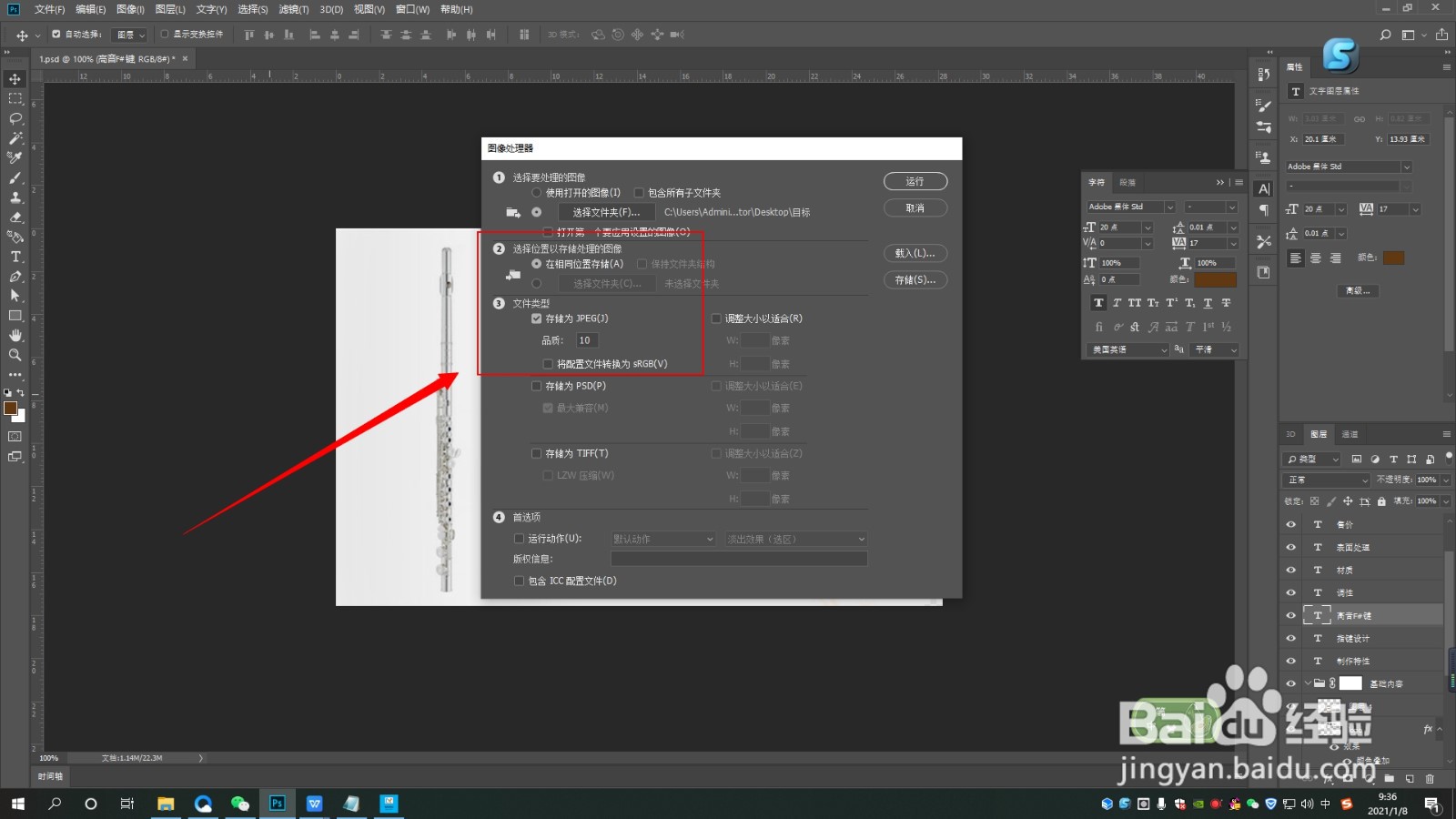
5、点击“运行”

6、点击输出指定的文件夹,此时PSD文件已经导出保存为JPG

时间:2024-10-12 09:58:32
1、打开PS,点击左上角的开始

2、选择“脚本”--“图像处理器”

3、点击第一个“选择文件夹”选择存储PSD文件的文件夹

4、根据需要调整保存的品质参数和输出路径
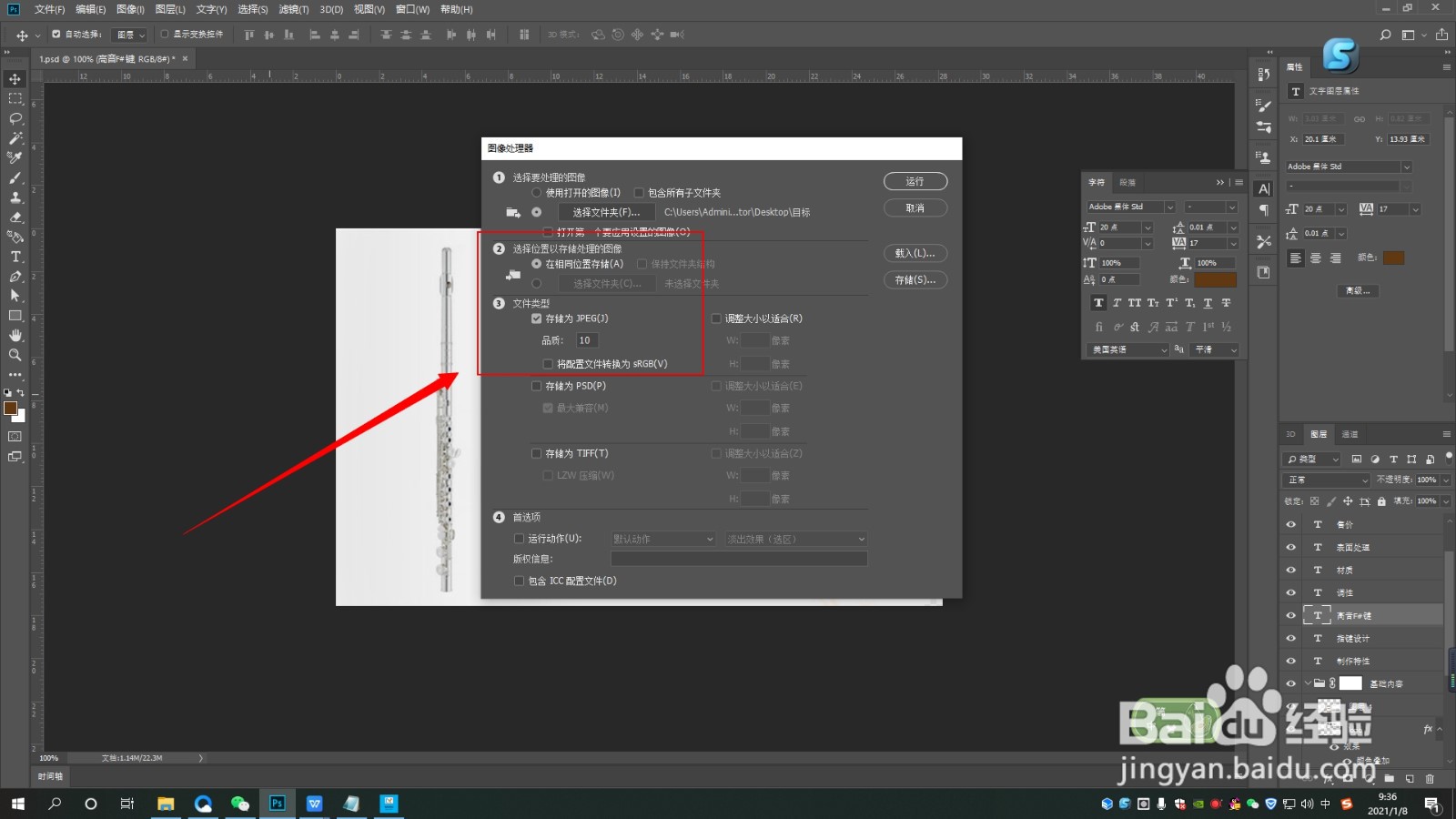
5、点击“运行”

6、点击输出指定的文件夹,此时PSD文件已经导出保存为JPG

